I font svolgono un ruolo fondamentale quando si desidera evidenziare punti importanti nel contenuto del PDF. Oppure quando si vuole dare un aspetto uniforme a un file PDF, è necessario cambiare carattere in PDF. Utilizzando gli strumenti di modifica dei PDF, è possibile modificare i font del file PDF nel modo desiderato con pochi clic. In questo articolo vi presenteremo UPDF, uno strumento multipiattaforma e multifunzionale che può aiutarvi ad apportare modifiche rapidamente!
Passi per cambiare i caratteri in PDF
L'app UPDF modifica esclusivamente il contenuto PDF in modo professionale. Ha un'interfaccia straordinaria e una piattaforma user-friendly per apportare modifiche essenziali al PDF. Usa questo programma per leggere, annotare, convertire e modificare i testi e le immagini nel PDF. Funziona a una velocità maggiore nonostante le dimensioni del file.
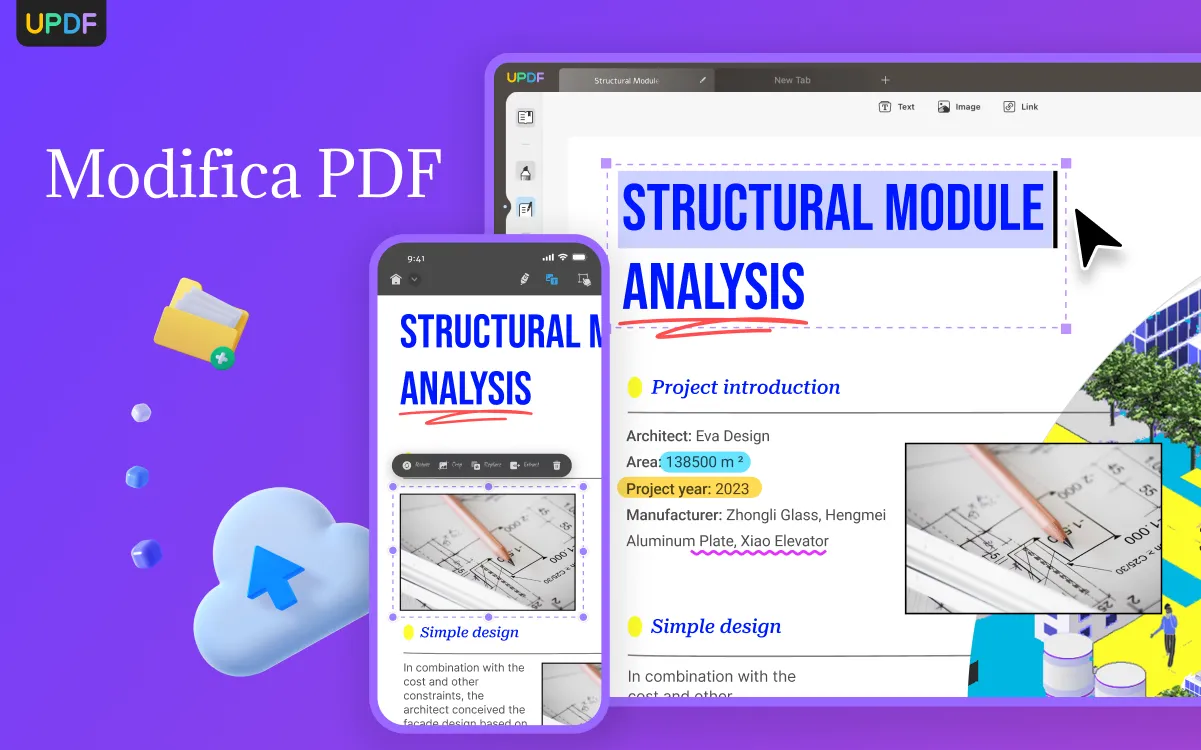
Il processo di modificare i caratteri è molto semplice, scarica rapidamente UPDF e segui i passaggi seguenti per completarlo!
Windows • macOS • iOS • Android 100% sicuro
Passaggio 1. seleziona la modalità di modifica
Dopo aver scaricato il software, tocca il pulsante "Apri file" per importare il file PDF. Anche i file di grandi dimensioni vengono caricati rapidamente nell'area di lavoro di questo strumento.
Successivamente, premi il pulsante "Modifica PDF" nel menu.

Passaggio 2. cambia carattere in PDF
Fai doppio clic con il tasto sinistro del mouse e noterai una finestra pop-up con strumenti di modifica del testo. Ora seleziona il testo che vuoi modificare e personalizzane lo stile del carattere, la dimensione, il colore e il corsivo.
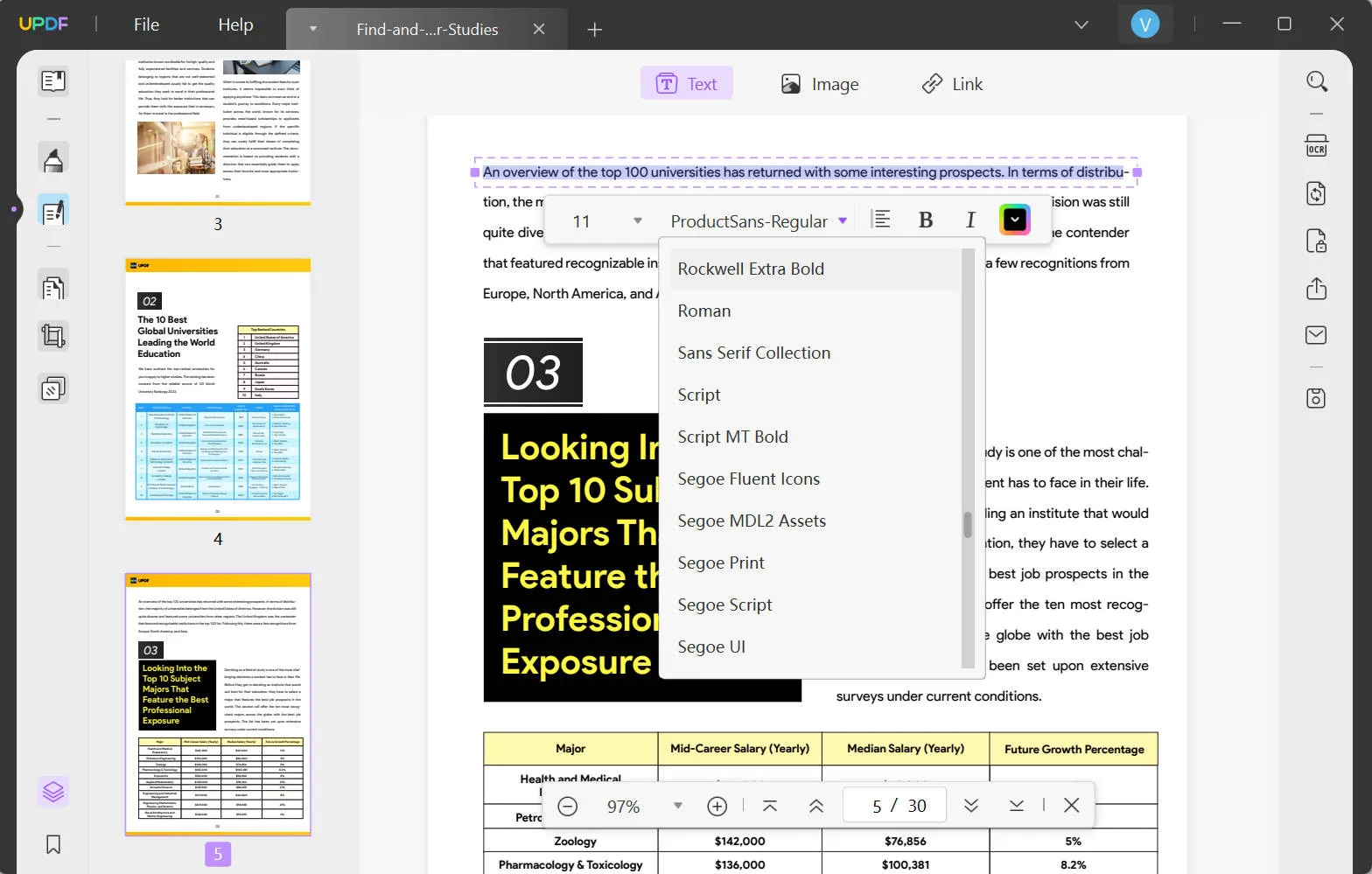
L'intero processo è semplice e richiede meno tempo. Bastano pochi clic per apportare le modifiche necessarie ai caratteri del testo nei PDF.
Come cambiare carattere nella casella di testo PDF
Se desideri modificare il carattere nella casella di testo PDF, consulta attentamente le linee guida seguenti.
Passaggio 1: scegli l'opzione "Commento"
Allo stesso modo apri il file in UPDF. E seleziona l'opzione "Commento" nel menu a sinistra.
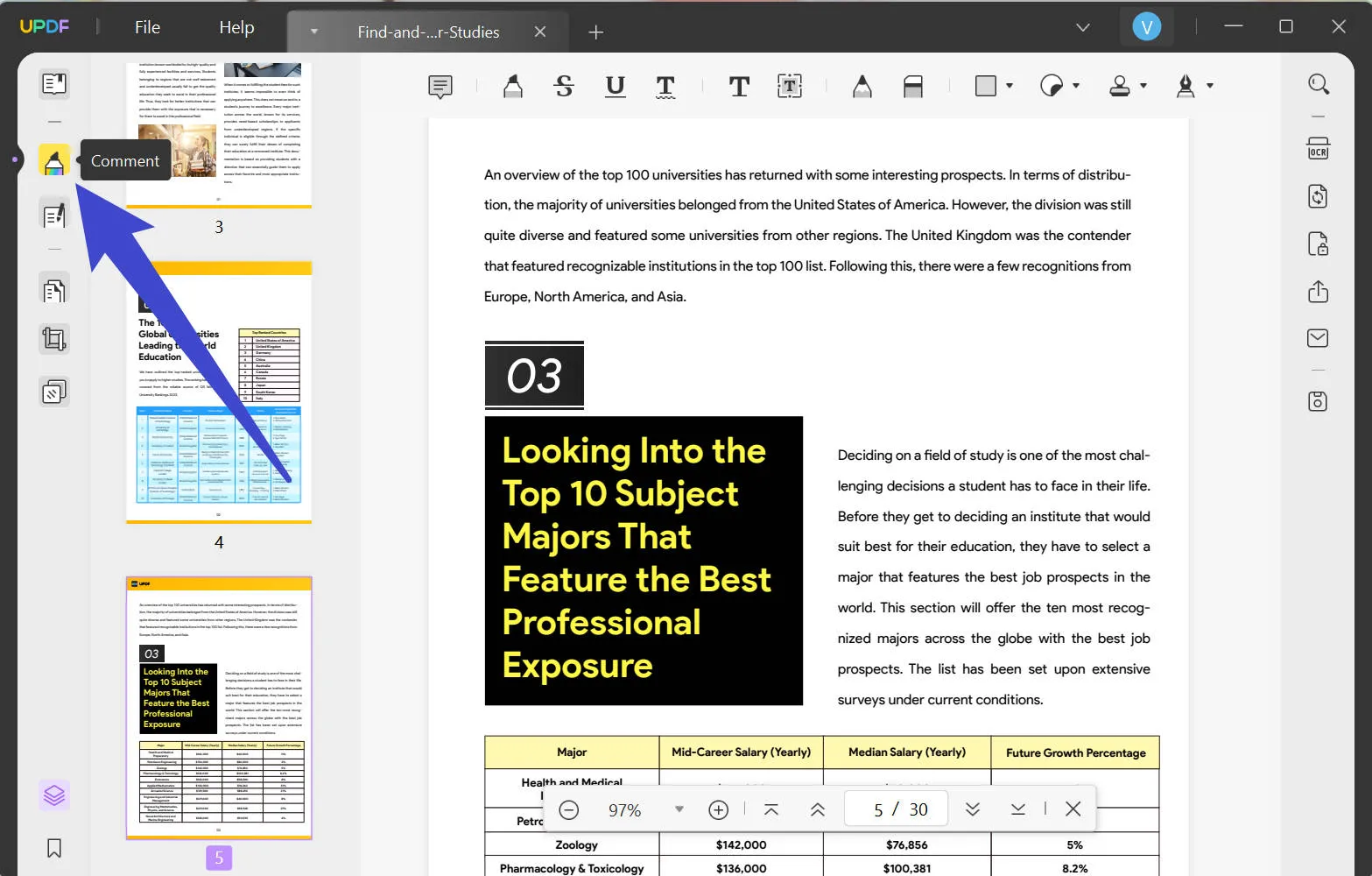
Passaggio 2. fai doppio clic sul contenuto della casella di testo
Posiziona il cursore del mouse sul testo, fai doppio clic con il tasto sinistro del mouse, apparirà una piccola finestra e sarà possibile scegliere lo stile di testo desiderato.

Per modificare il carattere in PDF, clicca sull'icona a discesa nell'area del carattere e puoi scegliere il carattere desiderato.

Il processo di modifica è molto semplice, vero? Quindi scarica UPDF per completare la modifica!
Windows • macOS • iOS • Android 100% sicuro
Domande frequenti sulla modifica del carattere in PDF
1. Perché è necessario modificare il carattere in PDF?
La modifica del carattere PDF potrebbe essere dovuta al fatto che il tuo documento ha uno stile di carattere diverso, facendo sembrare l'articolo fuori posto. O a causa del carattere, il testo è confuso. Anche il carattere del testo non corrisponde al contenuto del file.
2. Posso modificare il carattere del testo esistente in PDF?
Certo. UPDF può aiutarti a modificare facilmente il carattere del testo esistente in PDF. Puoi seguire i passaggi seguenti:
- Apri il file PDF cliccando su "Apri file" nell'interfaccia principale
- Tocca "Modifica PDF" nel pannello di sinistra per accedere alla modalità di modifica
- Fare doppio clic sul testo esistente e modificare il carattere del testo
3. Posso modificare il carattere PDF online?
Si. Puoi andare su Google e cercare gli strumenti per cambiare il carattere. Ma non è sicuro per gli strumenti online. Il caricamento di file online significa che le informazioni possono essere rubate.
Rispetto agli strumenti online, UPDF è più sicuro per i file. Se presti attenzione alla sicurezza dei file, puoi scaricare UPDF e usarlo gratuitamente.
Windows • macOS • iOS • Android 100% sicuro
4. Posso cambiare il carattere PDF in Adobe Acrobat
È possibile modificare il carattere in Adobe Acrobat. È possibile fare riferimento ai passaggi seguenti:
- Avvia Acrobat e carica il file PDF
- Clicca su "Modifica PDF" sul lato destro
- Seleziona il testo e cambia il carattere
- Salva il file sul tuo computer
Perché UPDF è lo strumento migliore?
Funzionalità dell'applicazione UPDF
- Modifica: Oltre a modificare il testo come descritto in precedenza, UPDF può anche modificare immagini e link.
- AI: Le funzioni AI integrate in UPDF traducono, riassumono e scrivono il contenuto dei documenti, oltre a rispondere a tutte le domande poste dall'utente.
- Convertitore: UPDF supporta la conversione di documenti PDF in vari formati di output, inclusi Word, Excel, PowerPoint, immagini e HTML senza perdere la formattazione originale.
- OCR: UPDF ha una potente funzione di riconoscimento ottico dei caratteri (OCR) che ti consente di estrarre testo da documenti scansionati o immagini, rendendolo ricercabile e selezionabile.
- Sicurezza: Con UPDF, puoi proteggere i tuoi documenti PDF con password e restrizioni di accesso. Questo ti consente di mantenere la riservatezza dei tuoi file e garantire l'integrità dei tuoi documenti.
Queste sono le caratteristiche strabilianti di UPDF. Scarica questo programma ed esploralo in tempo reale per realizzare il valore di questo strumento.
Windows • macOS • iOS • Android 100% sicuro
Conclusione
In conclusione, UPDF è la soluzione perfetta per cambiare carattere nei documenti PDF. Con la sua interfaccia intuitiva e le potenti funzionalità, puoi facilmente modificare il carattere del testo, personalizzare lo stile e la dimensione del carattere per migliorare l'aspetto dei tuoi documenti. Con UPDF, non è mai stato così semplice e conveniente apportare modifiche al testo nei file PDF. Sia che tu stia lavorando su documenti professionali o personali, UPDF ti offre tutto ciò di cui hai bisogno per ottenere i risultati desiderati.
 UPDF
UPDF
 UPDF per Windows
UPDF per Windows UPDF per Mac
UPDF per Mac UPDF per iPhone/iPad
UPDF per iPhone/iPad UPDF per Android
UPDF per Android UPDF AI Online
UPDF AI Online UPDF Sign
UPDF Sign Modifica PDF
Modifica PDF Annota PDF
Annota PDF Crea PDF
Crea PDF Modulo PDF
Modulo PDF Modifica collegamenti
Modifica collegamenti Converti PDF
Converti PDF OCR
OCR PDF a Word
PDF a Word PDF a Immagine
PDF a Immagine PDF a Excel
PDF a Excel Organizza PDF
Organizza PDF Unisci PDF
Unisci PDF Dividi PDF
Dividi PDF Ritaglia PDF
Ritaglia PDF Ruota PDF
Ruota PDF Proteggi PDF
Proteggi PDF Firma PDF
Firma PDF Redige PDF
Redige PDF Sanziona PDF
Sanziona PDF Rimuovi Sicurezza
Rimuovi Sicurezza Leggi PDF
Leggi PDF UPDF Cloud
UPDF Cloud Comprimi PDF
Comprimi PDF Stampa PDF
Stampa PDF Elaborazione Batch
Elaborazione Batch Cos'è UPDF AI
Cos'è UPDF AI Revisione di UPDF AI
Revisione di UPDF AI Guida Utente per l'Intelligenza Artificiale
Guida Utente per l'Intelligenza Artificiale FAQ su UPDF AI
FAQ su UPDF AI Riassumi PDF
Riassumi PDF Traduci PDF
Traduci PDF Chat con PDF
Chat con PDF Chat con AI
Chat con AI Chat con immagine
Chat con immagine Da PDF a Mappa mentale
Da PDF a Mappa mentale Spiega PDF
Spiega PDF Ricerca Accademica
Ricerca Accademica Ricerca Paper
Ricerca Paper Correttore AI
Correttore AI Scrittore AI
Scrittore AI Assistente Compiti AI
Assistente Compiti AI Generatore Quiz AI
Generatore Quiz AI Risolutore Matematico AI
Risolutore Matematico AI PDF a Word
PDF a Word PDF a Excel
PDF a Excel PDF a PowerPoint
PDF a PowerPoint guida utente
guida utente Trucchi UPDF
Trucchi UPDF faq
faq Recensioni UPDF
Recensioni UPDF Centro download
Centro download Blog
Blog Notizie
Notizie spec tec
spec tec Aggiornamenti
Aggiornamenti UPDF vs. Adobe Acrobat
UPDF vs. Adobe Acrobat UPDF vs. Foxit
UPDF vs. Foxit UPDF vs. PDF Expert
UPDF vs. PDF Expert










